Hướng dẫn sử dụng hàm DATE cơ bản trong Excel
Trong bài viết này, Gitiho.com sẽ hướng dẫn bạn sử dụng hàm DATE của Excel cơ bản nhất khi bạn cần lấy ba giá trị riêng biệt và kết hợp các giá trị đó để tạo thành một ngày.
Cú pháp
Hàm DATE có cú pháp như sau:
=DATE(year, month, day)Trong đó:
Year: Trả về giá trị biểu thị số năm. Giá trị này bao gồm từ một đến bốn chữ số. Theo mặc định, năm đầu tiên bắt đầu từ 1900.
- Nếu year từ 0 đến 1899, Excel sẽ thêm giá trị đó vào 1900 để tính năm. Ví dụ: DATE(100,6,12) = 12/06/2000.
- Nếu year từ 1900 đến 9999, Excel sẽ dùng giá trị đó làm năm. Ví dụ: DATE(2018,3,27) = 27/03/2018.
- Nếu year nhỏ hơn 0 hoặc từ 10000 trở lên, Excel trả về giá trị lỗi #NUM!.
Month: Trả về giá trị biểu thị số tháng trong khoảng tháng 1 – tháng 12.
- Nếu month lớn hơn 12, Excel sẽ cộng thêm số tháng đó vào năm sau. Ví dụ: DATE(2018,14,2) = 02/02/2019.
- Nếu month nhỏ hơn 1, Excel sẽ trừ đi số tháng đó vào năm trước. Ví dụ: DATE(2018,-3,2) = 02/09/2017.
Day: Trả về giá trị biểu thị số ngày trong khoảng ngày 1 tới ngày 31.
- Nếu day lớn hơn số ngày trong tháng đã xác định, Excel sẽ cộng thêm số ngày đó vào tháng sau. Ví dụ: DATE(2018,1,35) = 04/02/2018.
- Nếu day nhỏ hơn 1, Excel sẽ trừ đi số tháng đó vào năm trước. Ví dụ: DATE(2018,1,-15) = 16/12/2017.
Sử dụng hàm DATE ghép 3 giá trị lại thành 1
Hàm DATE có thể được sử dụng để ghép 3 giá trị ngày – tháng – năm tại 3 cột khác nhau lại thành một chuỗi. Ví dụ với bảng:
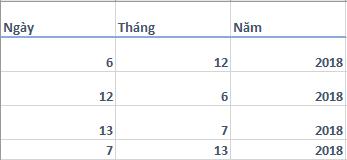
Ta có thể sử dụng hàm DATE để ghép 3 giá trị ngày tháng năm lại vào trong một cột như sau:
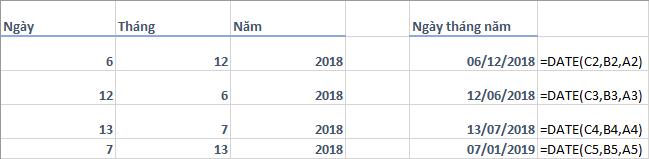
Ngoài ra hàm DATE cũng được sử dụng vào kế toán tiền lương và các ứng dụng khác. Tham khảo thêm tại đây.
Hoặc tham khảo các bài viết liên quan:
Khóa học phù hợp với bất kỳ ai đang muốn tìm hiểu lại Excel từ con số 0. Giáo án được Gitiho cùng giảng viên thiết kế phù hợp với công việc thực tế tại doanh nghiệp, bài tập thực hành xuyên suốt khóa kèm đáp án và hướng dẫn giải chi tiết. Tham khảo ngay bên dưới!
Giấy chứng nhận Đăng ký doanh nghiệp số: 0109077145, cấp bởi Sở kế hoạch và đầu tư TP. Hà Nội
Giấy phép mạng xã hội số: 588, cấp bởi Bộ thông tin và truyền thông





